パソコンの動作が遅いと感じたり、パソコン使用時に「メモリが不足しています」などという表示が出たときに自分のパソコンのメモリが容量不足かどうか確認したいと思う方が多いのではないでしょうか?
今回はパソコンのメモリの確認方法について紹介します
パソコンのメモリ確認方法
【Windows】パソコンのメモリの確認方法
パソコンのメモリの確認方法はWindowsとMacとで操作方法が異なります
まずはご自身が利用されているのがどちらであるかご確認ください
今回はWindowsのメモリの確認方法についてご紹介します
WindowsPCのメモリの確認方法は以下の手順です
キーボード上の【Ctrl】+【Shift】+【Esc】を同時に押すしタスクマネジャーを開きます

【パフォーマンス】をクリックするとメモリの確認ができます
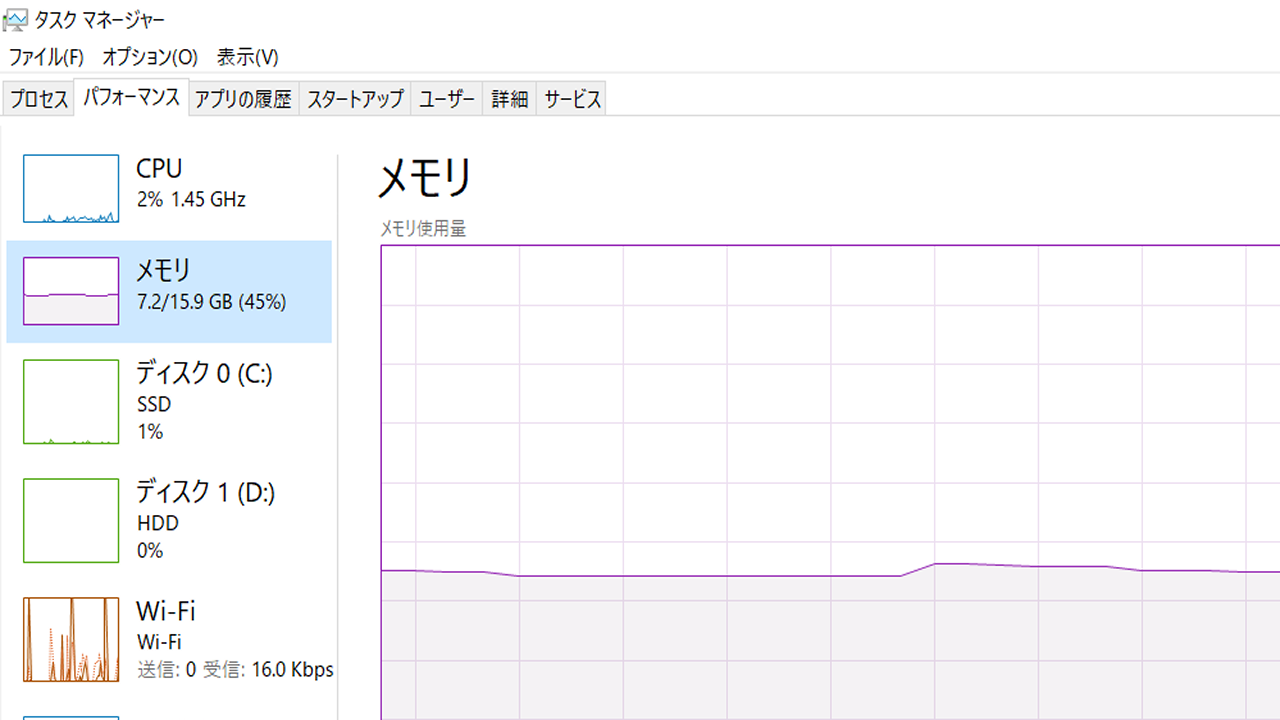

ぴぃ子
これでメモリの確認することができます
【Windows】パソコンのメモリの確認方法のまとめ
いかがでしたか?
今回はWindowsパソコンのメモリ確認方法についてご紹介いたしましました
今回ご紹介した方法を使えば確認したいときにいつでもメモリの容量を確認することが可能です
ちなみにパソコンのメモリが不足する主な原因は以下のことが考えられます
- ソフトウェアを複数起動している
- 大量の容量が必要なソフトウェアを使用している
- 周辺機器を複数接続している
- HDDやSDDが不足している
これらがメモリが不足の主な原因としてあげられます
一般的に動画編集やオンラインゲームをパソコン上で行う際にはたくさんのメモリが必要となります
この機会にご自身のパソコンの使用の仕方も改めてご確認することをおすすめします




コメント